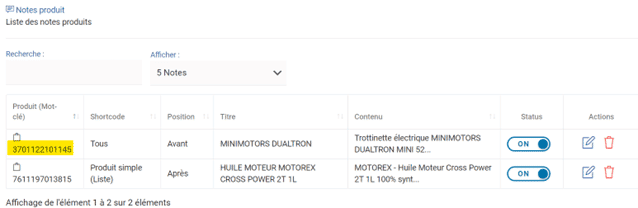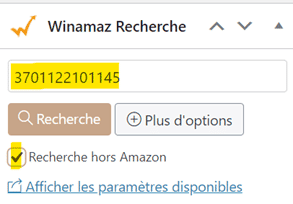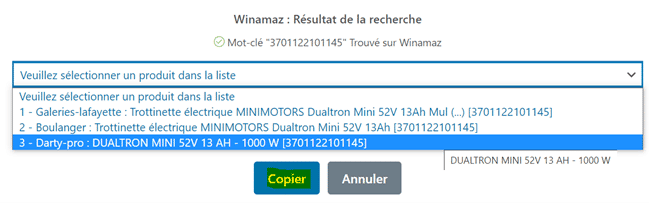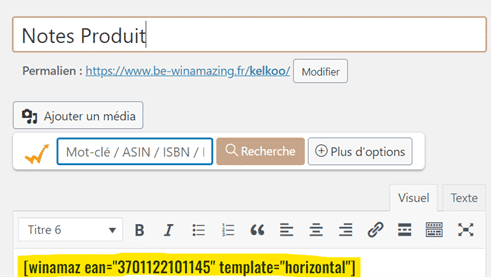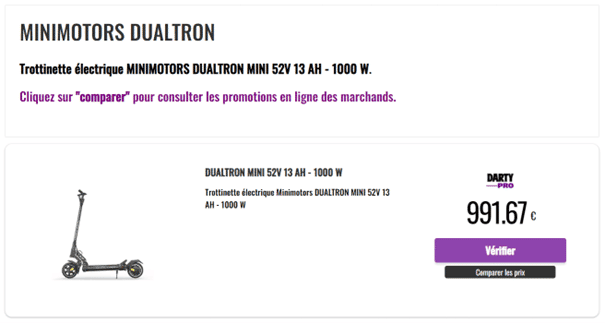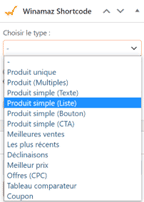Notes produits – tout ce que vous devez savoir !
Le module Notes Produits de Winamaz facilite la création des notes produits, en les attachant à certains produits et types de shortcodes sur vos pages produits.
Une note produit peut être n’importe quoi ! – d’informations générales sur un produit ou une gamme de produits pour le/les mettre en valeur ; à des informations plus spécifiques telles que la garantie ou les couleurs disponibles ; ou les détails du modèle en édition limitée, etc. Vous pouvez inclure des balises html avec du texte dynamique, des liens vers des promotions spécifiques et même des appels à l’action (CTA) pour modifier non seulement l’apparence de votre texte, mais également le contenu lui-même.
Où commencer ?
Créez d’abord les notes produits que vous souhaitez ajouter à vos shortcodes. Cela se fait au sein du module « Notes produits » disponible depuis le menu « Winamaz » :
Créer une Note Produit dans Winamaz
Créez et définissez votre ou vos notice(s) produit(s) au sein du module Product Notice de Winamaz via votre back office WordPress.
- Dans le module « Notes produits » de Winamaz, cliquez sur le bouton « Ajouter » pour lancer la création d’une nouvelle note :
Le pop-up suivant s’affiche alors :
- Complétez les champs comme expliqué dans le tableau ci-dessous :
| Field Name | Description | Exemple |
| Titre | Donnez un titre à la note de produit qui sera affiché dans le cadre de la note produit | MINIMOTORS DUALTRON |
| Produit (Mot-clé) | Entrez le mot-clé, le code EAN ou ASIN auquel se rapporte la note produit | 3701122101145 |
| Afficher sur : | Associez la note produit à utiliser soit avec un type de shortcode spécifique, soit avec tous les shortcodes | Tous les shortcodes |
| Position | Choisissez Avant ou Après pour positionner la note produit par rapport au shortcode | Avant produit |
| Contenu (HTML) | Entrez le texte que vous souhaitez afficher, y compris les balises html pour le formatage | <p><h5><strong>Trottinette électrique MINIMOTORS DUALTRON MINI 52V 13 AH – 1000 W</strong><h5></p> |
- Une fois terminé, cliquez sur le bouton « Enregistrer »
La note produit est alors enregistrée :
Vous aurez également accès aux icônes pour modifier le détail de la note ; ou supprimer la note
Afficher une note produit avec un Shortcode Winamaz
La note produit sera automatiquement ajoutée à tout shortcode (sauf s’il est limité à un seul shortcode) qui inclut la valeur de référence du produit présente dans le champ « Produit (Mot-clé) ».
Sur votre page web ou au sein de votre article, vous pouvez choisir un shortcode via le générateur de shortcode Winamaz (ce qui nécessite que le produit soit disponible sur Amazon) ou si vous avez choisi « Tous les shortcodes » dans le champ « Afficher sur » de la note produit, vous pouvez également utiliser l’option Recherche Winamaz, qui crée le shortcode Winamaz EAN (qui ne nécessite pas Amazon).
Exemple utilisant Recherche Winamaz (peut contourner Amazon) :
- Saisissez le mot-clé du produit dans le champ Recherche Winamaz Search, cliquez si besoin sur « Rechercher en dehors d’Amazon » – et cliquez sur le bouton « Recherche » :
- Les résultats de la recherche s’afficheront – choisissez le produit dans la liste et cliquez sur le bouton « Copier »:
- Les choix de modèles s’affichent – choisissez celui que vous souhaitez appliquer à votre shortcode et cliquez sur le bouton « Copier » :
La boîte de dialogue suivante s’affichera pour vous permettre de coller le shortcode sur votre page :
En prévisualisant le shortcode, vous pouvez visualiser la boxe de présentation résultante ainsi que la note produit associée :
Exemple en utilisant le générateur Winamaz Shortcode (avec Amazon) :
Ci-dessus, la note de produit qui sera affiché avec le shortcode « Produit simple (Liste) » uniquement :
- Sélectionnez le shortcode dont vous avez besoin dans le générateur de shortcode Winamaz via le champ « Choisir le type » comme indiqué ci-dessous :
- Saisissez au minimum le mot-clé du produit dans le champ « Produit » et cliquez sur le bouton « Générer » :
La boîte de dialogue suivante s’affichera pour vous permettre de coller le shortcode sur votre page :
En prévisualisant le shortcode, vous pouvez visualiser la boxe de présentation résultante ainsi que la note produit associée :
En résumé, Winamaz met à la disposition des éditeurs une méthode simple pour générer des notes produits et les afficher avant ou après les boxes ou listes de présentation des produits. Les éditeurs peuvent ajouter du contenu important à leurs boxes et listes de produits, en utilisant du texte HTML statique ou dynamique, y compris des promotions spécifiques et même des CTA. Un autre élément supplémentaire qui permet aux éditeurs de créer des contenus qui se démarquent de la concurrence et offrent à leurs visiteurs une offre complète.